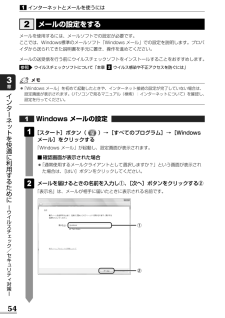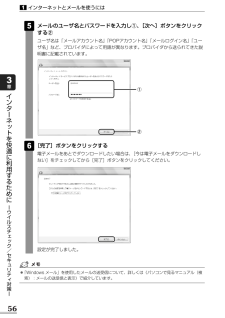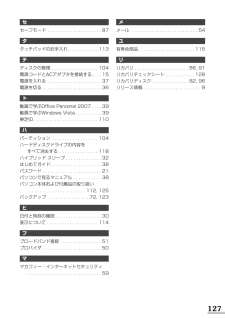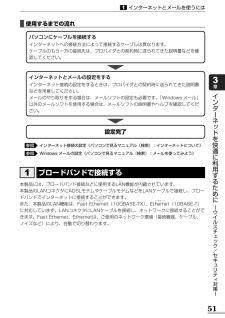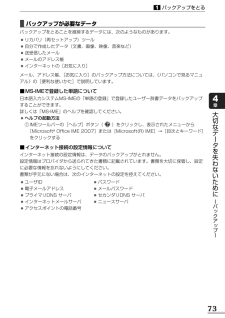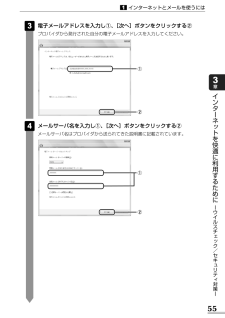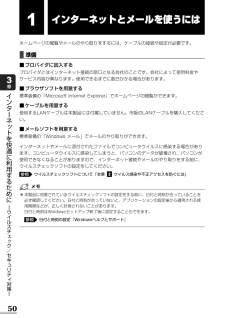Q&A
取扱説明書・マニュアル (文書検索対応分のみ)
"プロバイダ"1 件の検索結果
"プロバイダ"10 - 20 件目を表示
全般
質問者が納得接続できる筈です。 うちは66Eですがなんなく接続しています。
スタート→接続先(数個出てきたら、自分のを見つけます)→右クリックでプロパティー→上に二つのタブ・まず左の接続先で上二つにチェック→右のタブでWPA2で試してみます→暗号化はAESです→ネットワークセキュリティーキーは下にチェックをいれて→自分で設定したIDか設定していないのなら、WI-FIのLooterのどこかに sec.IDとKEY番号がありますので、jまずKEYのほうを打ち込んで(書き留めておいた方が良い)→OKです。
*これでダメな...
5002日前view122
インタ ネ トを快適に利用するために ウイルスチ ク/セキ リテ 対策 3章52インターネットとメールを使うには1パソコン本体に接続されているすべての周辺機器の電源を切るLANケーブルのプラグをパソコン本体のLANコネクタに差し込むロック部を上にして、「カチッ」と音がするまで差し込んでください。21LANケーブルのもう一方のプラグを接続先のネットワーク機器のコネクタに差し込む接続する機器の名称や以降の設定はプロバイダによって異なります。詳しくは契約しているプロバイダにお問い合わせください。3LANケーブルを接続する1LANケーブルの使用にあたってお願い●あらかじめ、「付録 - 有線LANについて」を確認してください。21LANケーブルをはずしたり差し込むときは、プラグの部分を持って行ってください。また、はずすときは、プラグのロック部を押しながらはずしてください。ケーブルを引っ張らないでください。ロック部 プラグ LANコネクタ
メールを使用するには、メールソフトでの設定が必要です。ここでは、Windows標準のメールソフト「Windows メール」での設定を説明します。プロバイダから送られてきた説明書を手元に置き、操作を進めてください。メールの送受信を行う前にウイルスチェックソフトをインストールすることをおすすめします。ウイルスチェックソフトについて「本章 ウイルス感染や不正アクセスを防ぐには」2参照メールの設定をする2●「Windows メール」を初めて起動したときや、インターネット接続の設定が完了していない場合は、設定画面が表示されます。《パソコンで見るマニュアル(検索):インターネットについて》を確認し、設定を行ってください。54インターネットとメールを使うには1インタ ネ トを快適に利用するために ウイルスチ ク/セキ リテ 対策 3章Windows メールの設定[スタート]ボタン( )→[すべてのプログラム]→[Windowsメール]をクリックする「Windows メール」が起動し、設定画面が表示されます。■確認画面が表示された場合●「通常使用するメールクライアントとして選択しますか?」という画面が表示された場合は、[は...
53インターネットとメールを使うには1インタ ネ トを快適に利用するために ウイルスチ ク/セキ リテ 対策 3章■動作状態を確認するにはLANコネクタの両脇には、LANインタフェースの動作状態を示す2つのLEDがあります。ADSL接続を設定する方法接続に必要な設定はプロバイダによって異なります。詳しくは契約しているプロバイダにお問い合わせください。プロバイダから、接続に必要なCD-ROMなどが支給されている場合は、そちらをご利用ください。2リンクLED(緑) ネットワークに正常に接続され、 使用可能なときに点灯します。 LANアクティブLED(橙) データを送受信しているときに 点灯します。
56インターネットとメールを使うには1インタ ネ トを快適に利用するために ウイルスチ ク/セキ リテ 対策 3章メールのユーザ名とパスワードを入力し①、[次へ]ボタンをクリックする②ユーザ名は「メールアカウント名」「POPアカウント名」「メールログイン名」「ユーザ名」など、プロバイダによって用語が異なります。プロバイダから送られてきた説明書に記載されています。5①[完了]ボタンをクリックする電子メールをあとでダウンロードしたい場合は、[今は電子メールをダウンロードしない]をチェックしてから[完了]ボタンをクリックしてください。6設定が完了しました。●「Windows メール」を使用したメールの送受信について、詳しくは《パソコンで見るマニュアル(検索):メールの送受信と表示》で紹介しています。②
127セセーフモード . . . . . . . . . . . . . . . . . . . . . 87タタッチパッドのお手入れ. . . . . . . . . . . . 113テディスクの管理 . . . . . . . . . . . . . . . . . . 104電源コードとACアダプタを接続する. . . . 15電源を入れる . . . . . . . . . . . . . . . . . . . . . 37電源を切る . . . . . . . . . . . . . . . . . . . . . . . 36ト動画で学ぶOffice Personal 2007. . . . 39動画で学ぶWindows Vista . . . . . . . . . . 39東芝ID . . . . . . . . . . . . . . . . . . . . . . . . . 110ハパーティション . . . . . . . . . . . . . . . . . . 104ハードディスクドライブの内容をすべて消去する . . . . . . . . . . . . . . . 11...
インタ ネ トを快適に利用するために ウイルスチ ク/セキ リテ 対策 3章51インターネットとメールを使うには1パソコンにケーブルを接続するインターネットへの接続方法によって接続するケーブルは異なります。ケーブルのもう一方の接続先は、プロバイダとの契約時に送られてきた説明書などを確認してください。■使用するまでの流れインターネットとメールの設定をするインターネット接続の設定をするときは、プロバイダとの契約時に送られてきた説明書などを用意してください。メールのやり取りをする場合は、メールソフトの設定も必要です。「Windows メール」以外のメールソフトを使用する場合は、メールソフトの説明書やヘルプを確認してください。設定完了インターネット接続の設定《パソコンで見るマニュアル(検索):インターネットについて》Windows メールの設定《パソコンで見るマニュアル(検索):メールを使ってみよう》参照参照本製品には、ブロードバンド接続などに使用するLANラン機能が内蔵されています。本製品のLANコネクタにADSLモデムやケーブルモデムなどをLANケーブルで接続し、ブロードバンドでインターネットに接続することがで...
73バックアップをとる1大切なデ タを失わないために バ クア プ 4章■バックアップが必要なデータバックアップをとることを推奨するデータには、次のようなものがあります。●リカバリ(再セットアップ)ツール●自分で作成したデータ(文書、画像、映像、音楽など)●送受信したメール●メールのアドレス帳●インターネットの[お気に入り]メール、アドレス帳、[お気に入り]のバックアップ方法については、《パソコンで見るマニュアル》の[便利な使いかた]で説明しています。■MS-IMEで登録した単語について日本語入力システムMS-IMEの「単語の登録」で登録したユーザー辞書データをバックアップすることができます。詳しくは「MS-IME」のヘルプを確認してください。●ヘルプの起動方法①IMEツールバーの[ヘルプ]ボタン( )をクリックし、表示されたメニューから[Microsoft(R)Office IME 2007]または[Microsoft(R) IME]→[目次とキーワード]をクリックする■インターネット接続の設定情報についてインターネット接続の設定情報は、データのバックアップがとれません。設定情報はプロバイダから送られてきた...
55インターネットとメールを使うには1インタ ネ トを快適に利用するために ウイルスチ ク/セキ リテ 対策 3章電子メールアドレスを入力し①、[次へ]ボタンをクリックする②プロバイダから発行された自分の電子メールアドレスを入力してください。3①②メールサーバ名を入力し①、[次へ]ボタンをクリックする②メールサーバ名はプロバイダから送られてきた説明書に記載されています。4①②
50インタ ネ トを快適に利用するために ウイルスチ ク/セキ リテ 対策 3章1インターネットとメールを使うにはホームページの閲覧やメールのやり取りをするには、ケーブルの接続や設定が必要です。■準備■プロバイダに加入するプロバイダとはインターネット接続の窓口となる会社のことです。会社によって使用料金やサービス内容が異なります。使用できるまでに数日かかる場合があります。■ブラウザソフトを用意する標準装備の「Microsoft Internet Explorer」でホームページの閲覧ができます。■ケーブルを用意する使用するLANケーブルは本製品には付属していません。市販のLANケーブルを購入してください。■メールソフトを用意する標準装備の「Windows メール」でメールのやり取りができます。インターネットやメールに添付されたファイルでコンピュータウイルスに感染する場合があります。コンピュータウイルスに感染してしまうと、パソコンのデータが破壊され、パソコンが使用できなくなることがありますので、インターネット接続やメールのやり取りをする前に、ウイルスチェックソフトの設定をしてください。ウイルスチェックソフトにつ...
108リカバリをしたあとは3買 たときの状態に戻すには リカバリ 5章バックアップをとっておいたデータを使いたい場合は、バックアップした外部記憶メディアからデータを読み込んでください。■インターネット接続の設定情報インターネット接続の設定情報は、データのバックアップがとれません。プロバイダから送られてきた書類や、お客様ご自身で設定情報を控えておいたメモなどを元に、もう1度設定し直してください。■[ドキュメント]、[お気に入り]のデータバックアップをとったデータを利用することができます。《パソコンで見るマニュアル》の[便利な使いかた]■Windows メールのデータ●メールアカウント●メール送受信データ●メールフォルダ●メールアドレス帳バックアップをとったデータを、「Windows メール」で読み込んでください。《パソコンで見るマニュアル》の[便利な使いかた]■MS-IMEで登録した単語詳しくは「MS-IME」のヘルプを確認してください。■その他のファイルやフォルダなど●プレインストールされているアプリケーションのデータやファイル●お客様がインストールされたアプリケーションのデータ●お客様が作成されたフォルダと...
- 1